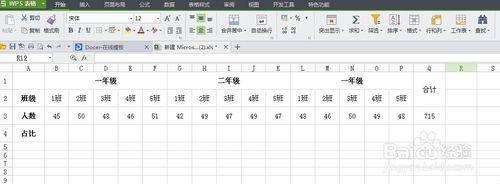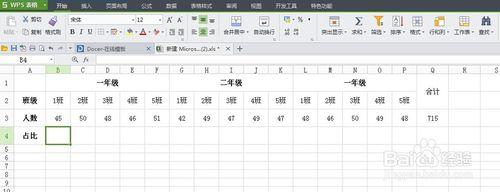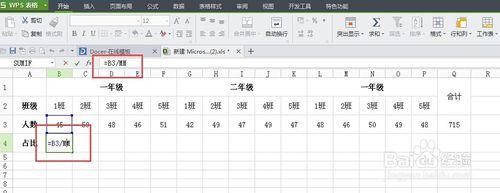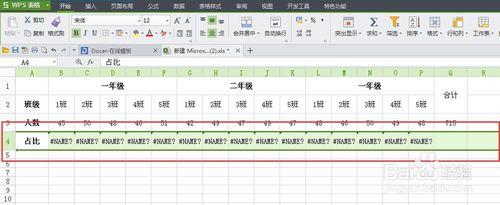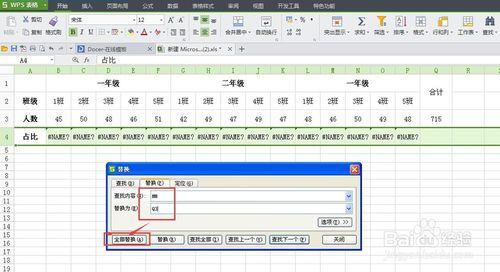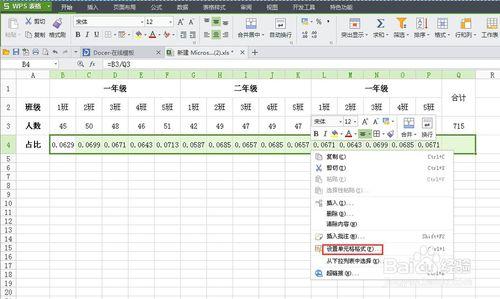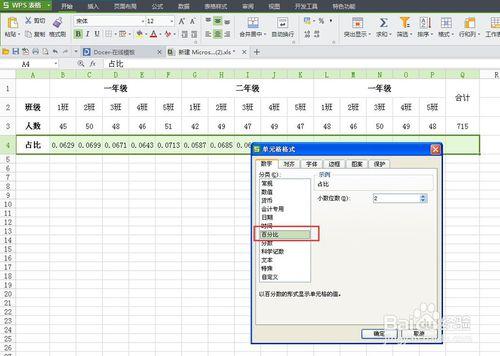求出每個班級人數與全校人數的百分比,資料少的時候可以一個個換算,多的時候就耗時間了,今天為大家推薦一個小技巧,快速求出大量資料的百分比
工具/原料
excel
方法/步驟
開啟工作表,選中B4單元格
現在求一年級1班人數與全校人數的百分比,如圖,公式為“=B4/MM”,然後回車
出現的資料不是百分比,沒關係,向右拉,填充之後,每個單元格對應的都是班級人數所在單元格與MM的比值
選中這一行
Ctrl+f,替換“MM”為“Q3”,單元格Q3在工作表中就是全校的人數715,全部替換即可
如圖,選中這行,右鍵選擇“設定單元格格式”
修改數值為百分比就可以了
注意事項
很實用的小技巧